Comment réparer reCAPTCHA ne fonctionne pas
Publié: 2022-09-10Le reCAPTCHA de Google permet aux sites Web de réduire le spam en demandant aux utilisateurs de prouver qu'ils ne sont pas des robots. Si ce service ne fonctionne pas pour un site, vous ne pouvez pas continuer vos soumissions de formulaire car le site ne vous laissera pas avancer. Dans ce guide, nous vous montrerons comment corriger reCAPTCHA afin que vos soumissions de formulaire soient réussies.
La raison la plus courante pour laquelle reCAPTCHA ne fonctionne pas est que Google trouve votre adresse IP suspecte. D'autres causes incluent des navigateurs Web obsolètes, des extensions de navigateur défectueuses, des serveurs VPN interdits, etc.

Redémarrez votre routeur
Sauf demande expresse de votre part, votre fournisseur d'accès Internet (FAI) vous attribue une adresse IP dynamique chaque fois que vous vous connectez à Internet. Si votre adresse IP actuelle est interdite par reCAPTCHA, vous pouvez obtenir une nouvelle adresse IP unique en redémarrant votre routeur.
La façon dont vous procédez dépend du modèle de votre routeur. Avec la plupart des routeurs, vous pouvez accéder à la page des paramètres du routeur dans un navigateur Web, ouvrir la section Maintenance ou similaire et choisir l'option de redémarrage pour redémarrer le routeur.
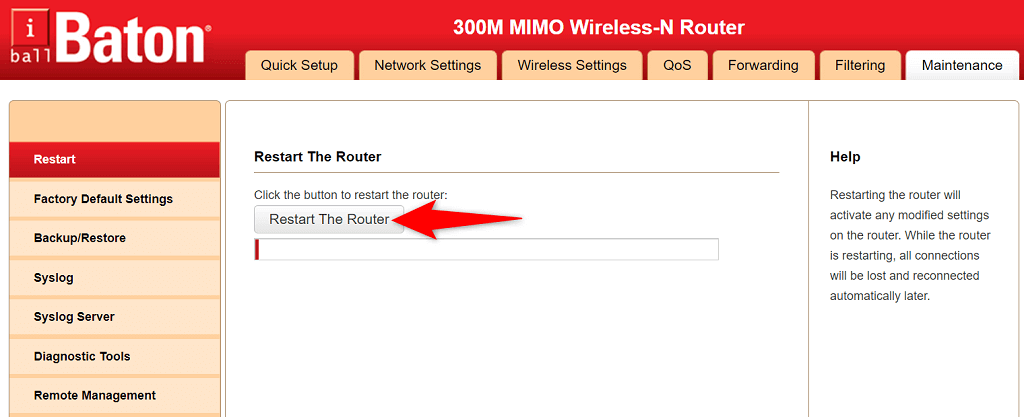
Pour tous les autres routeurs, vous pouvez utiliser l'interrupteur de la prise de courant pour éteindre et rallumer le routeur.
Une fois que vous avez fait cela, accédez à la même page Web et essayez de soumettre le formulaire avec lequel vous avez eu des problèmes. Votre soumission devrait se dérouler sans problème cette fois-ci.
Mettre à jour la version de votre navigateur Web
Un navigateur Web obsolète peut causer de nombreux problèmes, notamment avec le service reCAPTCHA de Google. Vous devez mettre à jour votre navigateur vers la dernière version et voir si cela résout le problème.
Il est facile de mettre à jour la plupart des navigateurs, y compris Google Chrome, Mozilla Firefox et Microsoft Edge.
Mettre à jour Chrome
- Ouvrez Chrome , sélectionnez les trois points dans le coin supérieur droit et choisissez Aide > À propos de Google Chrome .
- Autorisez Chrome à trouver et à installer les mises à jour.
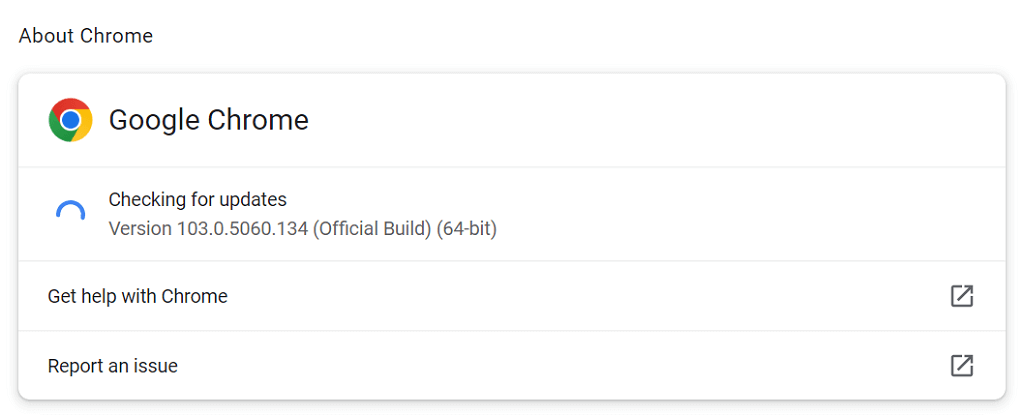
- Relancez Chrome pour que les mises à jour prennent effet.
Mettre à jour Firefox
- Ouvrez Firefox , sélectionnez les trois lignes horizontales dans le coin supérieur droit et choisissez Aide > À propos de Firefox .
- Laissez Firefox trouver et installer les mises à jour.
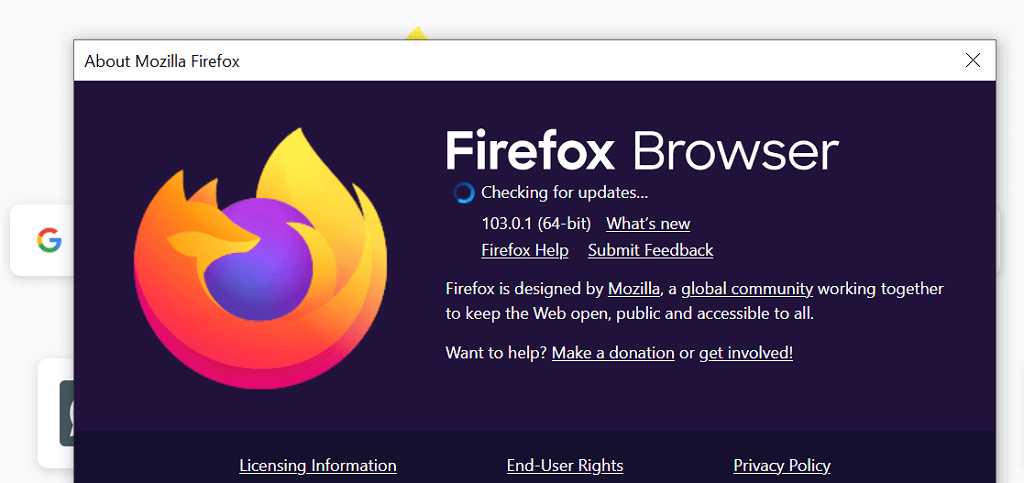
- Fermez et rouvrez Firefox .
Mettre à jour Edge
- Accédez à Edge , sélectionnez les trois points dans le coin supérieur droit, puis choisissez Aide et commentaires > À propos de Microsoft Edge .
- Attendez qu'Edge trouve et installe les mises à jour.
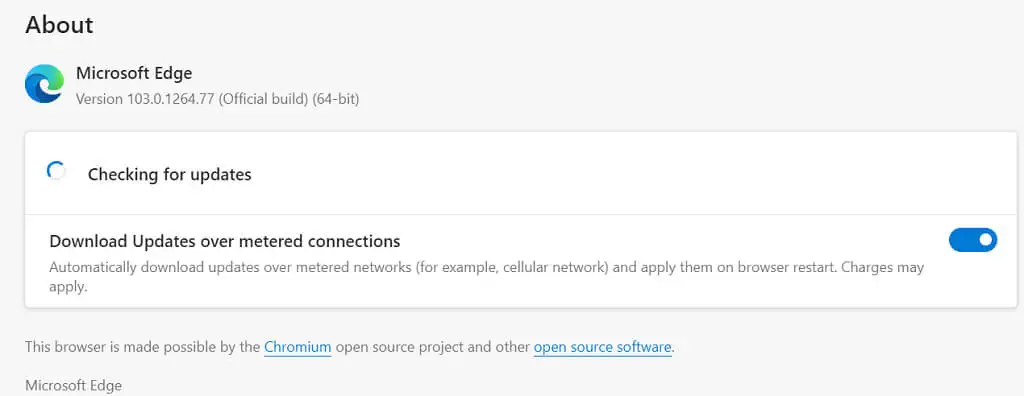
- Fermez et relancez Edge .
Désactivez les extensions de votre navigateur Web
Vous pouvez tirer le meilleur parti de vos navigateurs Web en utilisant diverses extensions. Parfois, cependant, un ou plusieurs de ces compléments interfèrent avec les fonctionnalités de base de votre navigateur, provoquant divers problèmes.
Votre problème reCAPTCHA peut être le résultat d'une extension défectueuse. Dans ce cas, désactivez vos extensions et voyez si vous pouvez soumettre les formulaires en ligne compatibles reCAPTCHA.
Désactiver les extensions dans Chrome
- Sélectionnez les trois points dans le coin supérieur droit de Chrome et choisissez Plus d'outils > Extensions .
- Désactivez les bascules pour vos extensions.
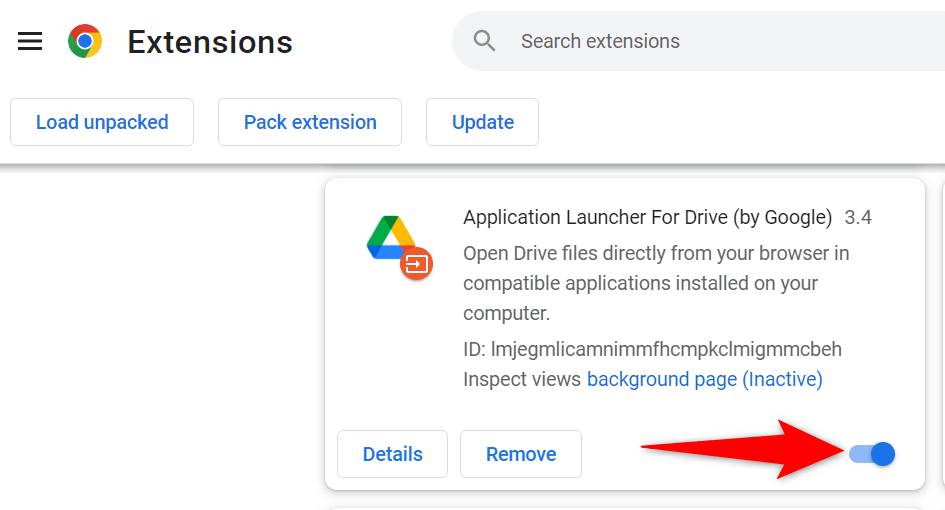
- Actualisez la page Web contenant reCAPTCHA.
Désactiver les extensions dans Firefox
- Sélectionnez les trois lignes horizontales dans le coin supérieur droit et choisissez Modules complémentaires et thèmes .
- Désactivez les extensions affichées sur votre écran.
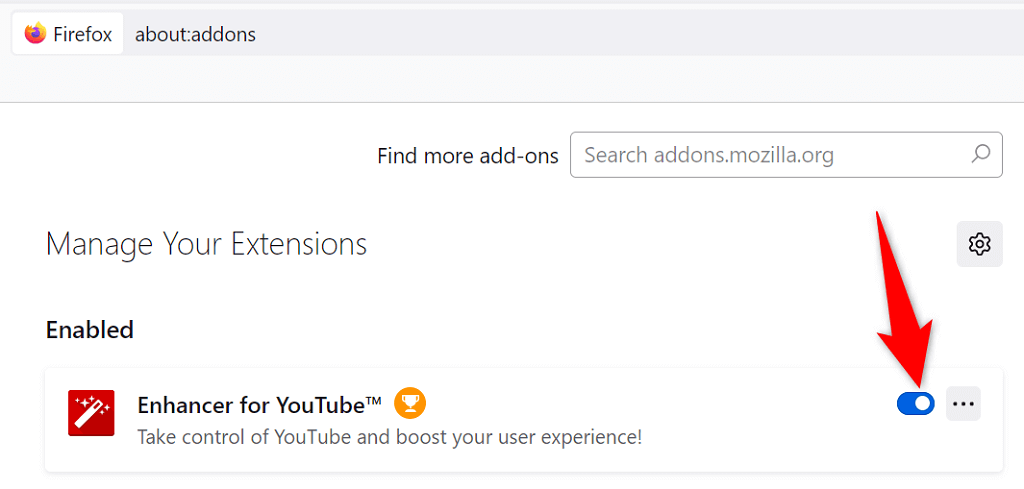
- Rechargez votre page reCAPTCHA.
Désactiver les extensions dans Edge
- Tapez ce qui suit dans la barre d'adresse d'Edge et appuyez sur Entrée :
bord://extensions/ - Désactivez les extensions affichées.
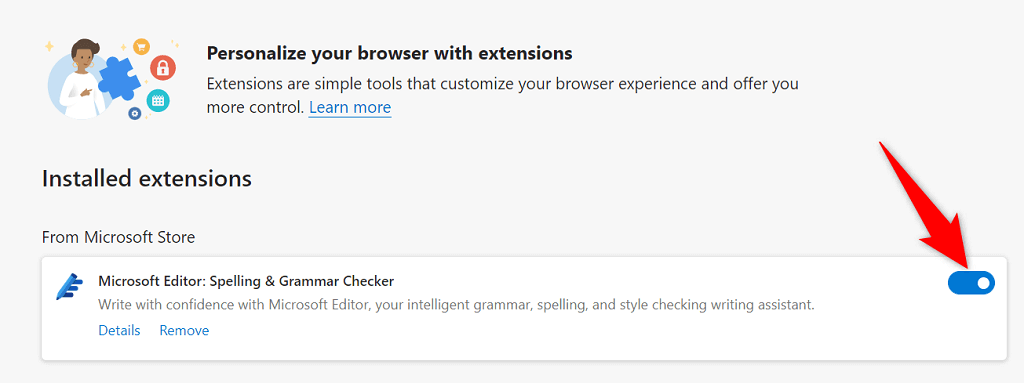
- Actualisez la page Web contenant reCAPTCHA.
Désactivez votre VPN
Votre application VPN transmet vos données via un serveur tiers. Si Google considère que ce serveur est malveillant, vos requêtes reCAPTCHA peuvent être bloquées. Dans ce cas, vous pouvez désactiver temporairement le VPN pour soumettre vos formulaires.

Dans la plupart des applications VPN, vous pouvez sélectionner le bouton principal de démarrage/pause pour activer et désactiver le service VPN. Alternativement, vous pouvez essayer de changer de serveur pour voir si cela fait fonctionner reCAPTCHA.
Si votre problème est résolu en désactivant le VPN, vous devrez peut-être utiliser un nouveau serveur VPN ou changer de fournisseur VPN pour éviter de rencontrer le même problème à l'avenir.
Désactiver le service proxy de votre ordinateur
Lorsque vous rencontrez des problèmes de réseau comme celui de reCAPTCHA, il vaut la peine de désactiver le serveur proxy de votre PC pour voir si cela résout le problème. Votre serveur proxy peut interférer avec vos sessions de navigation, ce qui empêche le captcha de fonctionner.
- Ouvrez les paramètres sur votre PC Windows en appuyant sur Windows + I .
- Sélectionnez Réseau et Internet dans Paramètres.
- Choisissez Proxy dans la barre latérale à gauche.
- Désactivez l'option Utiliser un serveur proxy à droite.
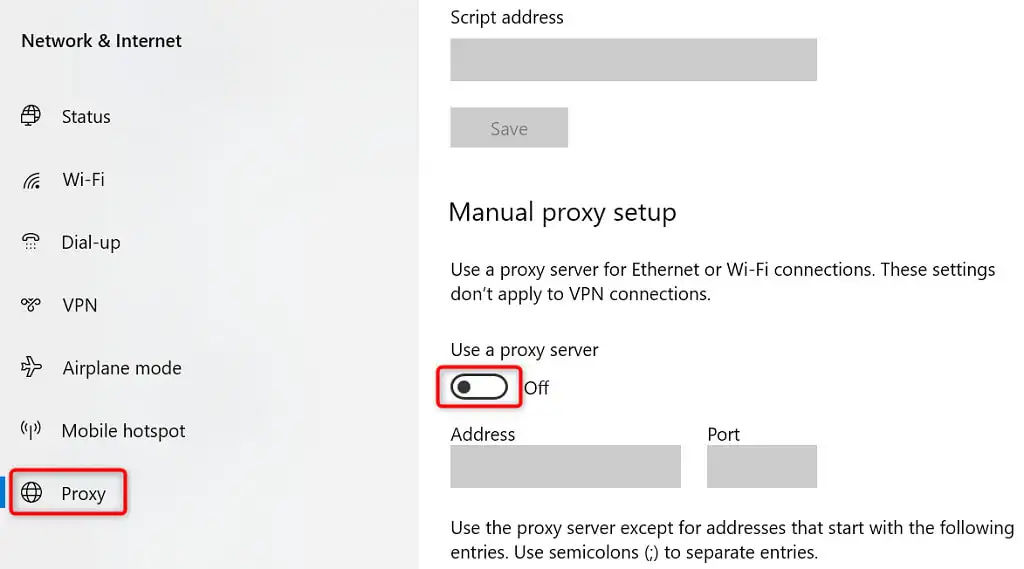
- Accédez à la page Web contenant reCAPTCHA dans votre navigateur Web.
Exécutez une vérification antivirus complète sur votre ordinateur
Un ordinateur infecté par un virus présente divers symptômes, empêchant des services tels que reCAPTCHA de fonctionner pleinement. Une façon de résoudre ce problème consiste à exécuter une vérification antivirus complète et à supprimer tous les virus de votre ordinateur.
Sous Windows, vous pouvez utiliser le logiciel antivirus intégré pour vous débarrasser de tous les virus et logiciels malveillants.
- Ouvrez Démarrer , recherchez Sécurité Windows et sélectionnez cette application dans les résultats de la recherche.
- Sélectionnez Protection contre les virus et menaces .
- Choisissez Options de numérisation .
- Activez Analyse complète et sélectionnez Analyser maintenant .
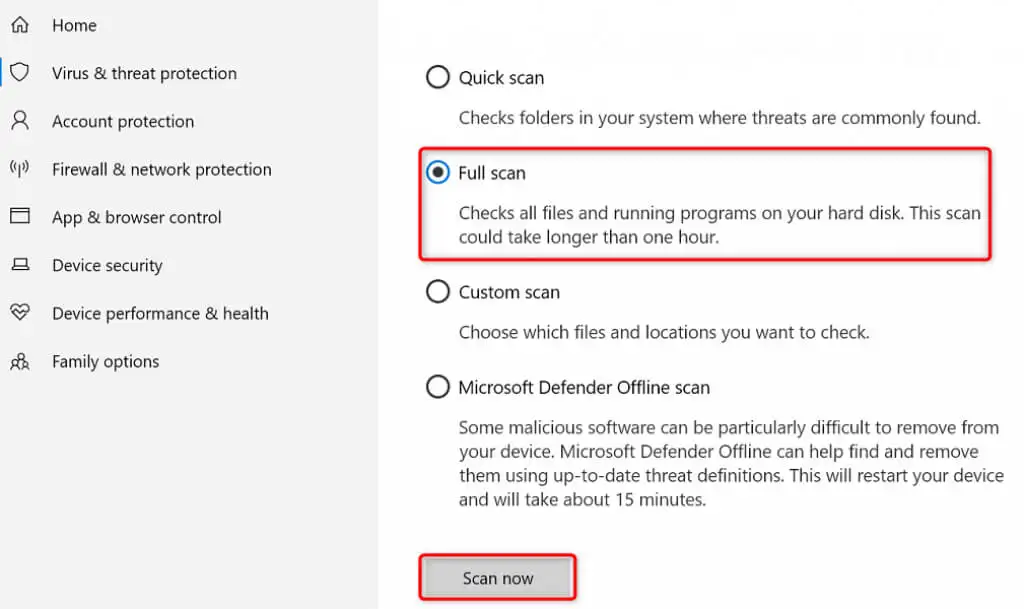
- Redémarrez votre PC lorsque l'analyse est terminée.
Réinitialiser votre navigateur Web
Si votre erreur reCAPTCHA persiste, votre navigateur Web peut avoir des paramètres problématiques. Ces paramètres peuvent interférer avec les fonctionnalités de votre page Web, empêchant reCAPTCHA de fonctionner.
Vous pouvez gérer cela en réinitialisant votre navigateur Web aux paramètres par défaut. Cela efface votre configuration personnalisée et ramène le navigateur à l'état d'usine.
Réinitialiser Chrome
- Sélectionnez les trois points dans le coin supérieur droit de Chrome et choisissez Paramètres .
- Sélectionnez Réinitialiser et nettoyer dans la barre latérale gauche.
- Choisissez Restaurer les paramètres à leurs valeurs par défaut d'origine sur la droite.
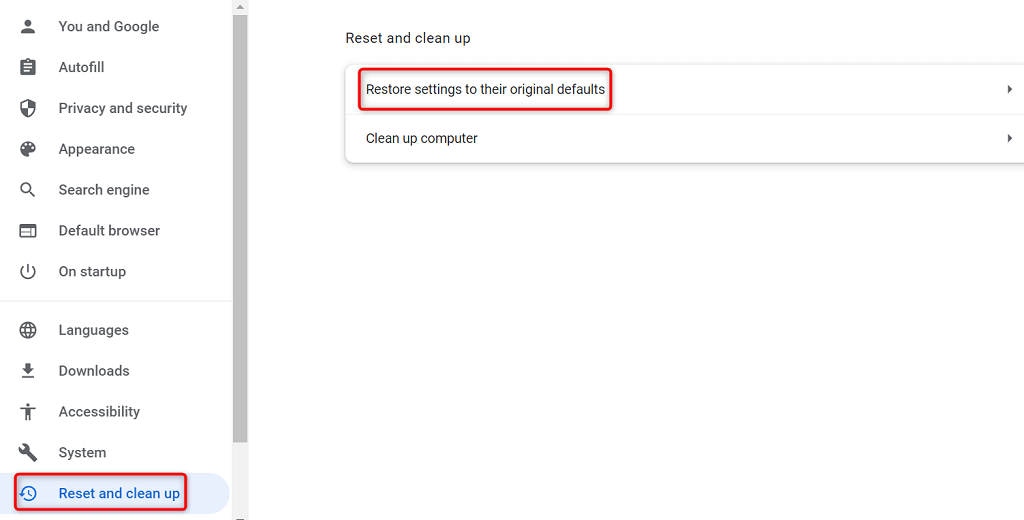
- Sélectionnez Réinitialiser les paramètres dans l'invite.
Réinitialiser Firefox
- Sélectionnez les trois lignes horizontales dans le coin supérieur droit de Firefox et choisissez Aide > Plus d'informations de dépannage .
- Sélectionnez Actualiser Firefox sur la droite.
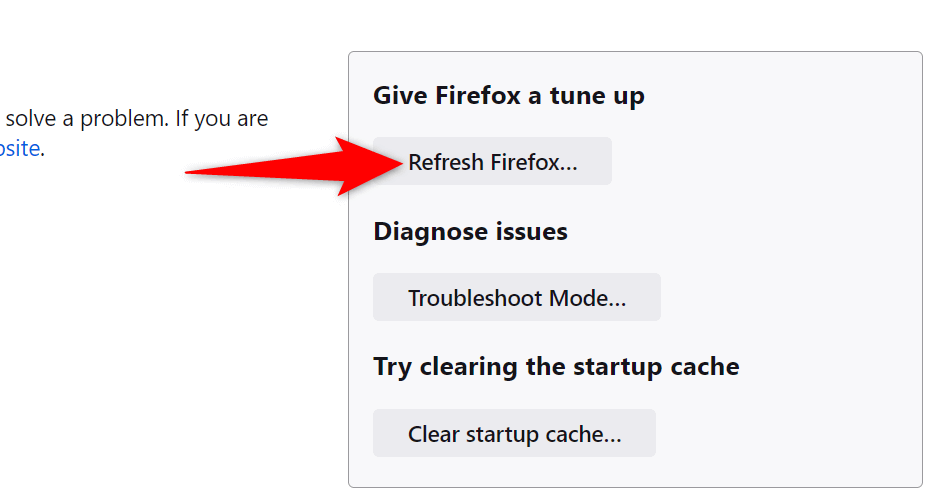
- Choisissez Actualiser Firefox dans l'invite et suivez les instructions à l'écran.
Réinitialiser le bord
- Ouvrez Edge , sélectionnez les trois points dans le coin supérieur droit et choisissez Paramètres .
- Sélectionnez Réinitialiser les paramètres dans la barre latérale à gauche.
- Choisissez Restaurer les paramètres à leurs valeurs par défaut dans le volet de droite.
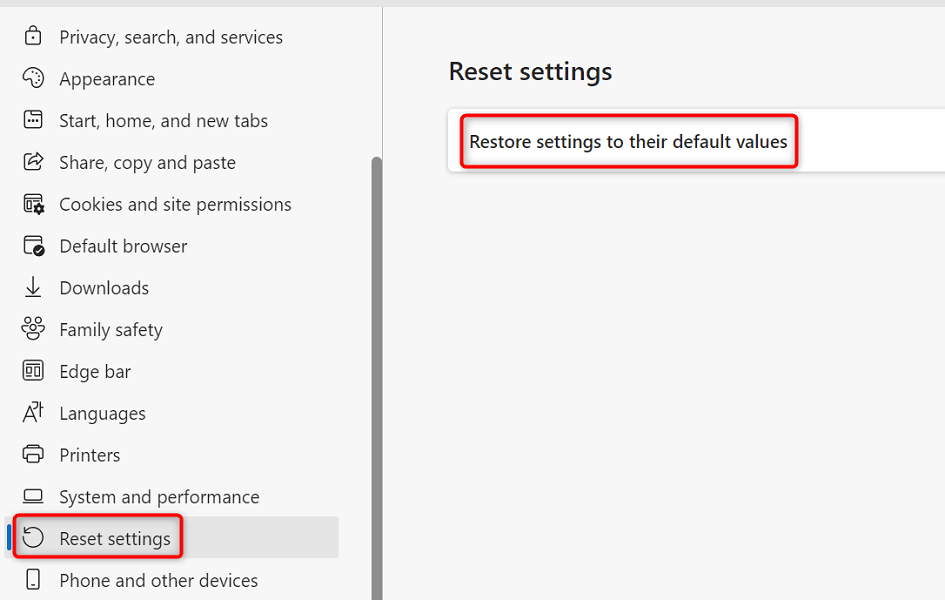
- Sélectionnez Réinitialiser dans l'invite.
Résoudre les problèmes reCAPTCHA pour envoyer avec succès les formulaires en ligne
reCAPTCHA est un excellent service qui permet aux webmasters d'empêcher les spams et les soumissions de robots sur leurs sites. Parfois, ce service cesse de fonctionner pour les utilisateurs authentiques, les empêchant de soumettre leurs formulaires en ligne.
Si vous vous trouvez dans cette situation et que le formulaire reCAPTCHA ne progresse pas, utilisez une ou plusieurs des méthodes ci-dessus et votre problème devrait être résolu. Vous pouvez ensuite soumettre avec succès vos formulaires sur vos sites préférés. Prendre plaisir!
